win10怎么打不开PDF?|win10打开PDF文件的方法
发布时间:2018-10-12 13:57:45 浏览数: 小编:wuxin
你是否有遇到过电脑无法打开PDF文件的问题呢?其实很多的文件格式用电脑自带的软件是无法打开的,这时候我们就需要去下载第三方的软件来打开它了,就像我们的PDF文件如果要打开它也是一样的,所以我们就需要去下载第三方的阅读器来打开。
具体方法:
1 、到网络上下载一个阅读器,然后右键PDF打开文件属性窗口,然后点击常规中的“更改”按钮。
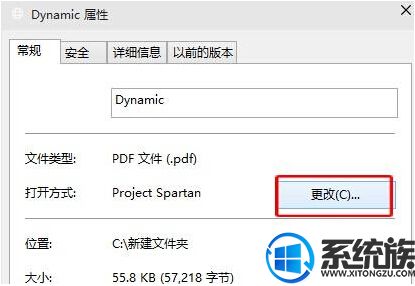
2、选择默认打开PDF文件的程序为阅读器即可。
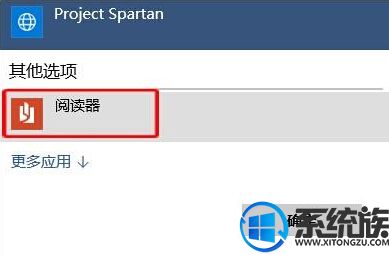
上面就是为大家解决win10系统下无法打开PDF文件的方法,如果你也遇到了无法打开PDF文件的情况,那就用上述的方法来解决这个问题吧,希望能够帮助大家解决问题。
具体方法:
1 、到网络上下载一个阅读器,然后右键PDF打开文件属性窗口,然后点击常规中的“更改”按钮。
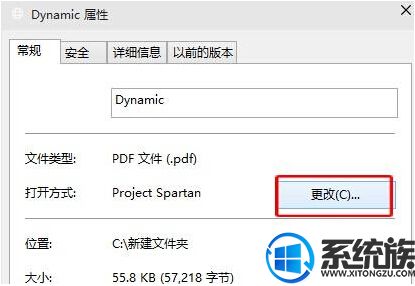
2、选择默认打开PDF文件的程序为阅读器即可。
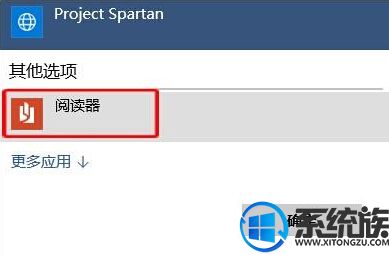
上面就是为大家解决win10系统下无法打开PDF文件的方法,如果你也遇到了无法打开PDF文件的情况,那就用上述的方法来解决这个问题吧,希望能够帮助大家解决问题。



















